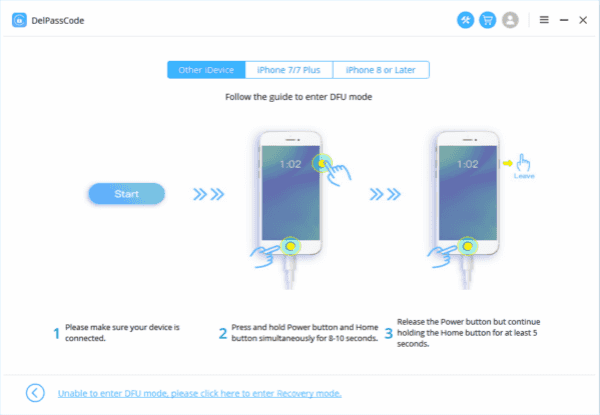En resumen
El artículo discute varios métodos para desbloquear un iPhone sin un código de acceso o contraseña, incluyendo el uso de iTunes, iCloud, software de terceros, Siri y el modo DFU. Cada método tiene sus ventajas y desventajas, pero es importante hacer una copia de seguridad de tus datos antes de proceder con cualquier método. En general, olvidar el código de acceso de tu iPhone puede ser estresante, pero hay varias formas de recuperar el acceso a tu iPhone sin un código de acceso o contraseña.
Olvidar el código de acceso de tu iPhone puede ser una experiencia frustrante, especialmente cuando necesitas acceder urgentemente a datos importantes en tu teléfono. Afortunadamente, hay formas de desbloquear un iPhone sin un código de acceso o contraseña, dependiendo de la versión del iPhone que tengas y las herramientas que tengas disponibles. En este artículo, cubriremos algunos de los métodos más efectivos para desbloquear un iPhone cuando has olvidado tu código de acceso.
Solución 1. Cómo desbloquear un iPhone sin código de acceso utilizando iTunes
Si has sincronizado tu iPhone con iTunes anteriormente y has creado una copia de seguridad, puedes restaurar tu iPhone utilizando la copia de seguridad de iTunes para eliminar el código de acceso. Sigue los pasos a continuación para desbloquear tu iPhone usando iTunes:
Paso 1: Conecta tu iPhone a tu computadora e inicia iTunes.
Paso 2: Pon tu iPhone en modo de recuperación. Los pasos para hacer esto varían según el modelo de tu iPhone. Para el iPhone 6 y modelos anteriores, presiona y mantén presionados el botón de inicio y el botón de encendido al mismo tiempo hasta que aparezca el logotipo de iTunes en la pantalla. Para el iPhone 7 y modelos más nuevos, presiona y mantén presionados el botón de encendido y el botón de bajar volumen al mismo tiempo hasta que aparezca el logotipo de iTunes en la pantalla.
Paso 3: En iTunes, selecciona tu iPhone y haz clic en el botón «Restaurar iPhone». Sigue las instrucciones para restaurar tu iPhone desde la copia de seguridad de iTunes. Esto eliminará todos los datos de tu iPhone y lo restaurará al estado en el que se encontraba cuando se creó la copia de seguridad.
Solución 2. Cómo desbloquear un iPhone sin contraseña usando iCloud
Si has activado la función «Buscar mi iPhone» en tu iPhone y tienes acceso a otro dispositivo con iCloud, puedes borrar tu iPhone de forma remota y eliminar el código de acceso. Así es cómo desbloquear tu iPhone utilizando iCloud:
Paso 1: Ve a icloud.com desde cualquier navegador web en un dispositivo con acceso a internet.
Paso 2: Inicia sesión con tu ID de Apple y contraseña.
Paso 3: Haz clic en «Buscar iPhone» y selecciona tu iPhone en la lista de dispositivos.
Paso 4: Haz clic en «Borrar iPhone» para eliminar todos los datos y el código de acceso. Una vez que se haya borrado el iPhone, puedes restaurarlo desde una copia de seguridad de iCloud o configurarlo como un nuevo dispositivo.
Solución 3. Cómo desbloquear un iPhone sin código de acceso utilizando Siri
Si tienes un iPhone con iOS 8.0 a 10.1, puedes utilizar un exploit de Siri para omitir el código de acceso y obtener acceso a tu iPhone. Aquí te explicamos cómo hacerlo:
Paso 1: Activa Siri manteniendo presionado el botón de inicio o diciendo «Hey Siri».
Paso 2: Pregúntale a Siri qué hora es.
Paso 3: Toca el icono del reloj en la esquina superior derecha de la pantalla para abrir la aplicación Reloj.
Paso 4: Toca el icono «+» para agregar un nuevo reloj.
Paso 5: Escribe cualquier texto en la barra de búsqueda y selecciónalo. Toca «Compartir» y luego «Mensaje».
Paso 6: En el campo «Para», escribe cualquier número al azar.
Paso 7: Toca el icono «+» al lado del número al azar para agregar un nuevo contacto. Toca «Crear nuevo contacto» y luego «Agregar foto».
Paso 8: Selecciona «Elegir foto» y luego «Biblioteca de fotos». Desde aquí, puedes acceder a la biblioteca de fotos de tu iPhone, lo que te dará acceso a tus datos.
Solución 4. Desbloquear iPhone sin contraseña utilizando ZOOZOZ iPhone Unlocker.
Si buscas una forma más conveniente y efectiva de desbloquear tu iPhone sin contraseña, puedes usar ZOOZOZ iPhone Unlocker. Este software te permite desbloquear tu iPhone en solo unos pocos clics, sin pérdida de datos.
Estos son los pasos que debes seguir:
Paso 1: Descarga e instala ZOOZOZ iPhone Unlocker en tu computadora.
Paso 2: Inicia ZOOZOZ iPhone Unlocker y selecciona el modo «Desbloquear código de acceso de pantalla».
Paso 3: Conecta tu iPhone a tu computadora utilizando un cable USB.
Paso 4: Haz clic en el botón «Iniciar» para iniciar el proceso de desbloqueo.
Paso 5: Sigue las instrucciones en pantalla para poner tu iPhone en modo de recuperación o DFU.
Paso 6: ZOOZOZ iPhone Unlocker descargará el firmware adecuado para tu iPhone.
Paso 7: Una vez que se haya descargado el firmware, haz clic en el botón «Desbloquear ahora» para comenzar a desbloquear tu iPhone.
Paso 8: Espera a que se complete el proceso. Tu iPhone quedará desbloqueado sin necesidad de una contraseña.
ZOOZOZ iPhone Unlocker es un software confiable y seguro que puede desbloquear todos los modelos de iPhone, incluyendo el último iPhone 13, sin necesidad de una contraseña. Es una solución conveniente para aquellos que desean desbloquear su iPhone sin perder sus datos.
En conclusión
Olvidar el código de acceso de tu iPhone puede ser una experiencia estresante, pero existen varias soluciones para desbloquear tu iPhone sin una contraseña. Puedes utilizar iTunes, iCloud, Siri o un software de terceros como ZOOZOZ iPhone Unlocker para desbloquear tu iPhone. Cada solución tiene sus ventajas y desventajas, así que es importante hacer una copia de seguridad antes de intentar cualquier método. Si buscas una solución conveniente y efectiva, ZOOZOZ iPhone Unlocker es una buena opción para desbloquear tu iPhone sin perder tus datos.